win7电脑运行记录怎么删除 删除运行记录方法介绍
发布时间:2017-04-27 17:29:42作者:知识屋
我们在使用win7系统的时候经常会使用到运行窗口快速打开注册表、组策略、服务窗口等系统设置,其运行窗口就会留下相关的快捷记录,为了避免别人误操作,我们可以删除运行记录,那么win7系统运行记录怎么删除呢?今天就为大家介绍win7电脑删除运行记录的方法。
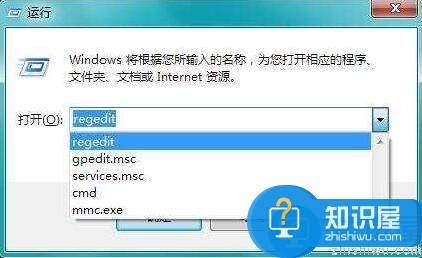
删除运行记录操作步骤:
1、在任务栏空白处,右键点击调出菜单,选择属性,如图所示:
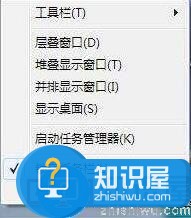
2、随后在弹出的属性窗口,切换至开始菜单选项卡,将“存储并显示最近在开始菜单中打开的程序”和“存储并显示最近在开始菜单和任务栏中打开的项目”分别取消勾选,并确定保存设置,如图所示:
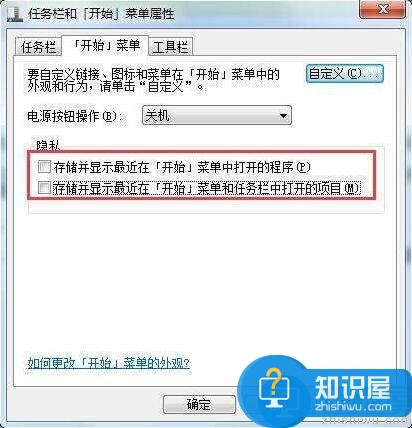
3、最后再打开运行窗口,我们可以看到运行记录都不在了,如图所示:
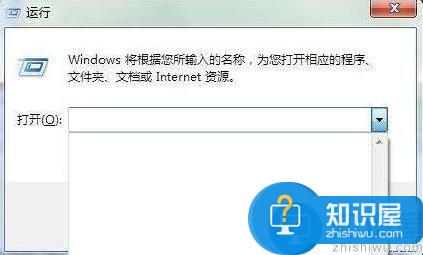
win7电脑删除运行记录的详细操作方法就为大家介绍到这里了,通过以上方法步骤用户们就可以彻底地删除运行记录了,有需要的朋友可以动手试试哦。
(免责声明:文章内容如涉及作品内容、版权和其它问题,请及时与我们联系,我们将在第一时间删除内容,文章内容仅供参考)
相关知识
软件推荐
更多 >-
1
 Office2010打开慢速度怎么办?
Office2010打开慢速度怎么办?2013-11-15
-
2
如何将WPS演示文稿中的多张幻灯片打印在一张纸上?
-
3
没有截图工具怎么办?WPS表格2013同样可以完成
-
4
office2013在哪下载? Office 2013 各国语言版下载大全
-
5
WPS演示2013中的排练计时功能使用方法介绍
-
6
在指定WPS演示2013幻灯片页面停止播放背景音乐
-
7
Office2013密钥免费领!Office2013激活教程
-
8
高效工作必备!Office 2010操作小技巧
-
9
什么是Visio? Office Visio是什么?
-
10
PDF电子表格的应用特性与优势


















































